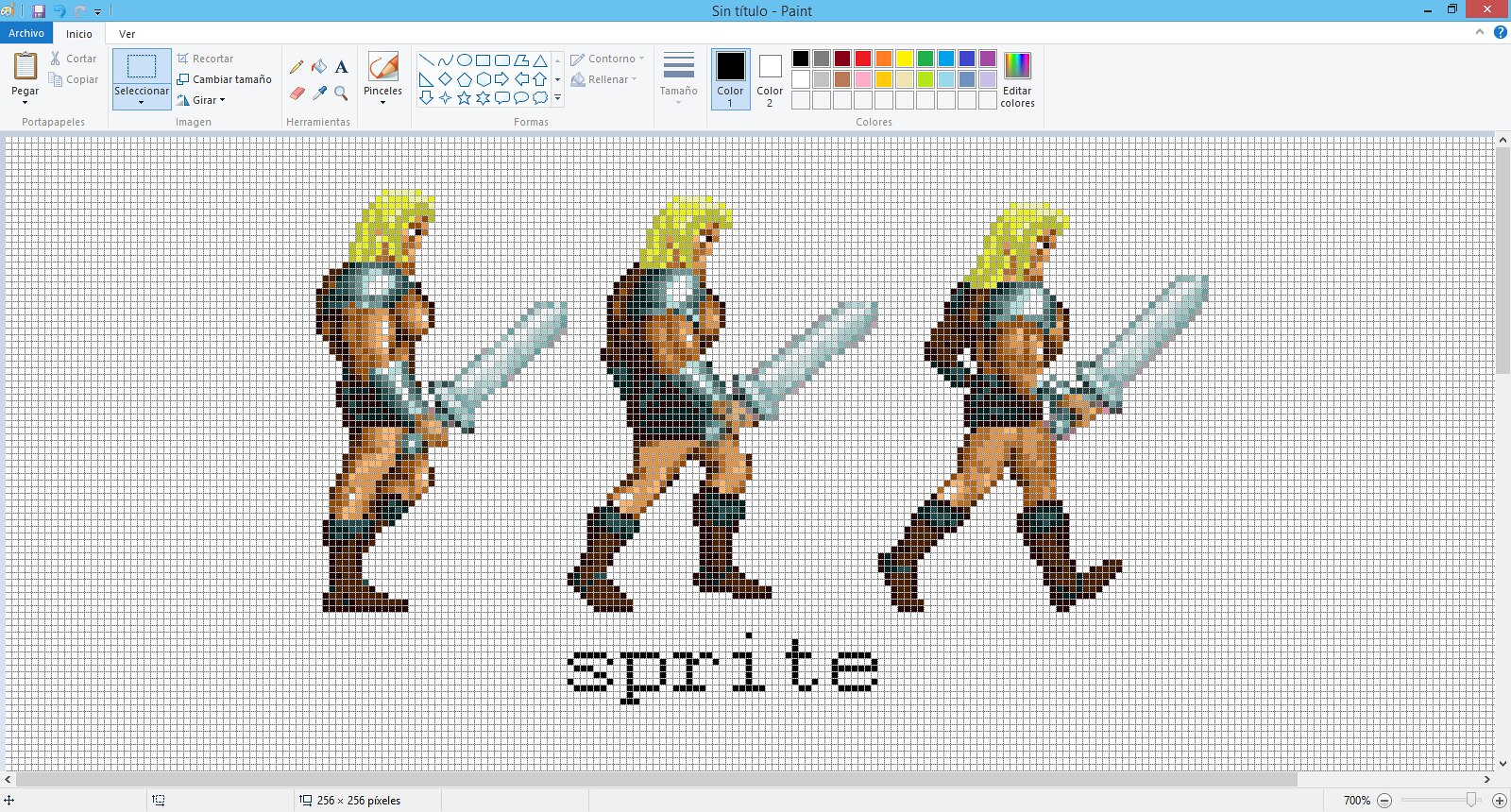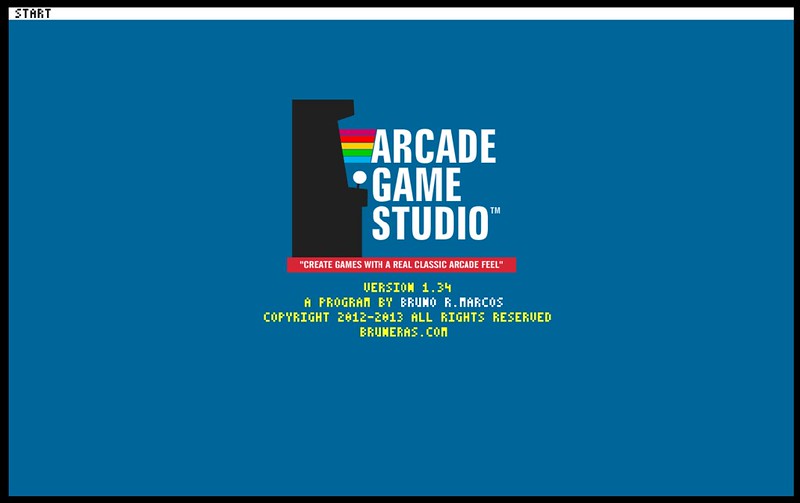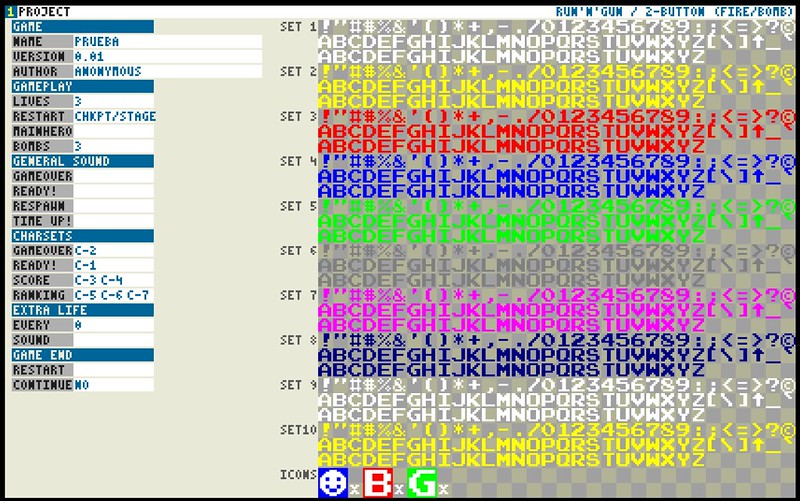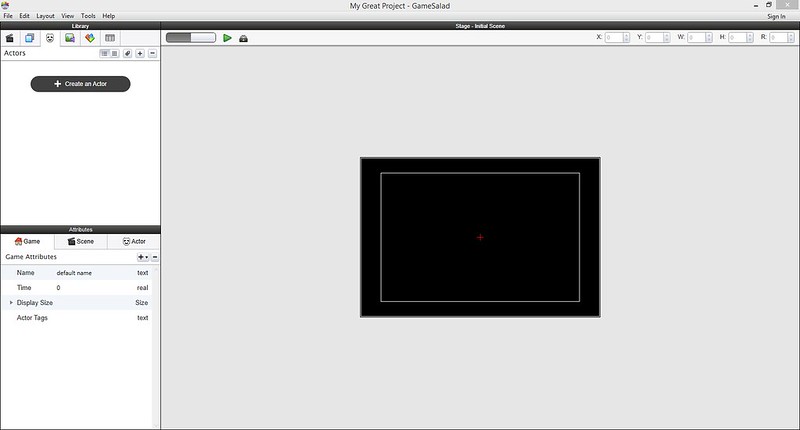Curso: Iniciación a Blender 2.61 en Bilib
Desde la plataforma de formación Bilib, del Centro de Apoyo Tecnológico a Emprendedores, promovido por la Junta de Comunidades de Castilla-La Mancha, ponen de manera gratuita a todos los que se registren en su web, un curso de iniciación a Blender 3D 2.61.
Aunque esta desactualizado, al haber ya versiones posteriores a la 2.61, resulta de igual modo muy útil, como comienzo para conocer este programa, además si la versión ultima de Blender hubiese cambiado el aspecto de algún menú o modificado alguna característica con respecto a la de la versión del curso, siempre podremos descargar desde la web de Blender en previous versions la versión de la que se trate en este caso la 2.61.
Los desarrolladores de este curso son: Miguel Angel Roque López que dispone de un canal en Youtube con tutoriales de Blender, en este enlace, y Rafael Otal Simal.
Nos enseñan unos plugin de Gimp, para poder trabajar con Blender, como es Normal Map, dispone de unos foros donde poder hacer las consultas que tengamos sobre el temario.
Empiezan con un poquito de historia del software, el ciclo de producción 3D y como poner Blender en castellano, aunque es más recomendable aprender a manejarlo en inglés, ya que muchos tutoriales están en este idioma.
Indice del Temario del Curso:
Indice del Temario del Curso:
INTRODUCCIÓN AL CURSO
LICENCIA DEL CURSO
- Créditos.
- Licencia.
INSTALACIÓN DE BLENDER
COMPLEMENTOS GIMP
- Normal Map.
- Plugins varios.
- GPS interfaz nueva para gimp con nuevos pinceles y añadidos.
FOROS DE LA ASIGNATURA
- Foro de Noticias.
- Foro sobre Modelado.
- foro sobre Texturizado.
- Foro sobre Animación.
- Foro sobre Iluminación.
- Foro sobre Render.
- Foro sobre desarrollo de vídeo juegos con Blender.
TEMA 1
1.1. - La historia detrás de Blender
- ¿Por qué Blender?
- Modelado.
- Materiales y Texturas: SubSurface Scattering, Render Baking.
- Animación.
- Render: Ambient Occlusion, YafRay, y accesibles mediante un plugin de exportación como LuxRender, Indigo, PovRay y MentaRay.
- Edición de Vídeo.
1.2. - El ciclo de producción 3D
- Pre-producción.
- Producción.
- Etapas básicas del proceso de producción:
- Modelado.
- Materiales y Texturas.
- Iluminación.
- Animación.
- Render.
- Post-producción
1.3. - Blender en Español
2.1. - Introducción al modelado 3D
- Nombrado de Objetos.
- Outliner:
- Ojo
- Puntero
- Paisaje
- Duplicado de objetos.
- Duplicar
- Duplicar Enlazado: (Clonación)
- Capas.
- Centrando la atención: Modo Local / Global.
- Componentes de un objeto. Modos de modelado básicos.
- Centro del objeto.
- Juntando y separando objetos.
- Algunos Formatos de archivo populares.
2.2. - Técnicas de modelado en 3D
- Modelado Sólido: CSG Constructed Solid Geometry.
- Modelado de Contorno: B-Rep - Boundary Representation.
- Modelado Poligonal Vs. Modelado mediante Curvas.
- Sombreado de Superficies.
- Uso de Texto:
- Font.
- Paragraph.
- Texto que sigue un camino.
- Conversión de curva a malla poligonal.
2.3. - Operaciones básicas
- Extrusión.
- Modificadores:
- Modificador Array.
- Modificador Bevel.
- Modificador Boolean:
- Intersección.
- Unión.
- Diferencia.
- Modificador Decimate.
- Modificador Mirror.
- Modificador Smooth:
- X,Y, Z.
- Factor.
- Repeat.
- Vertex Group.
- Selección de vértices:
- Todo / Nada.
- Invertir selección.
- Modo Rectangular.
- Modo Lazo.
- Seleccionar Enlazados.
- Edición Proporcional.
- Curvas y Superficies:
- Edición de Curvas.
- Añadir un segmento.
- Cerrar una curva.
- Unir dos curvas.
- Modelado por barrido:
- Bevel (biselado).
- Modification.
- Taper Object.
- Bevel Object.
- Superficies NURBS (Non-Uniform Rational B-Spline).
- Superficies de Revolución:
- Spin.
- Screw.
2.4. - Subdivisión y modo esculpir
- Superficies de Subdivisión.
- SubSurf:
- Subdivisión simple.
- Catmull-Clark.
- Mallas de MultiResolución:
- Delete Higher.
- Preview.
- Render.
- Modo de Escultura (Sculpt Mode).
- Pinceles destacados:
- Draw.
- Smooth.
- Pinch.
- Grab.
- Layer.
- Clay.
- Inflate.
- Flatten.
- Parámetros en común:
- Add y Subtract.
- Size.
- Strength.
- Autosmooth.
- Symmetry.
- Options.
- Curve.
2.5. - Metabolas y superficies implícitas
2.6. - Otras herramientas y técnicas útiles
- Situación del centro del objeto.
- Eliminar vértices repetidos.
- Emplear imágenes de fondo.
2.7. - Impresión 3D con Blender
- Impresión 3D desde Blender.
- No hay huecos en el modelo.
- Los vectores normales apuntan hacia el exterior.
TEMA 3
3.1. Introducción a la Iluminación de Escenas
- Iluminación Local Vs. Iluminación Global.
- Iluminación directa.
- Iluminación indirecta.
- Iluminación global:
- Radiosidad.
- Oclusión Ambiental.
- Algunas herramientas y trucos útiles de Blender.
- Parámetros del grupo de botones Render:
- Render.
- OSA: Oversampling.
- MBLUR.
- Barra de porcentaje en resolución.
- Border: Esta interesante funcionalidad permite elegir la zona a renderizar.
- Menú shading:
- Shadow.
- SubSurface Scattering.
- Enviroment Map.
- Ray Tracing.
- Textures.
- Shadows.
- Color Unpremultipy.
- Pestaña Dimensions:
- SizeX y SizeY.
- Crop: recortar la zona elegida mediante border render.
- Format: Lista desplegable formato salida.
- Posicionamiento cómodo de la cámara virtual.
3.2. Tipos de Fuentes de Luz y Parámetros
- Parámetros Generales.
- Pestaña Lamp:
- Distance.
- Energy.
- Selector de color.
- This Layer Only: La luz sólo ilumina a los objetos de la misma capa.
- Negative: Fuente de sombras.
- Diffuse.
- Specular.
- Las sombras calculadas mediante RayTracing:
- Adaptative / Constant QMC: Quasi-MonteCarlo (QMC).
- Soft Size: Define la zona de penumbra de la sombra.
- Samples.
- Threshold.
- Only Shadow.
- This layer Only.
- Tipos de Fuentes de Luz:
- Lamp:
- Función de atenuación:
- Lin/Quad.
- Inverse Square.
- Inverse Linear.
- Constant.
- Custom.
- Sun:
- Blend Type.
- Color Space.
- Horizon Bright.
- Horizon Spread.
- Sun Bright / Size.
- Back Light.
- Intensity Sun.
- Spot:
- Size.
- Blend.
- Halo:
- Intensity.
- Step.
- Square.
- Show Cone.
- Classical.
- Classic-Halfway:
- Size.
- Filter Type.
- Samples.
- Bias.
- Soft.
- Clip Start y Clip End.
- Sample Buffers.
- Irregular.
- Depp.
- Hemi.
- Area.
3.3. Iluminación Práctica de una Escena
- Luz clave (Key Light).
- Luz relleno (Fill Light).
- Luz trasera (Back Light).
- Iluminación de 3 puntos.
3.4. Materiales: Parámetros Modulables
- Preview.
- Materiales:
- Halo.
- ZTransp.
- Full OSA.
- Wire.
- Only Cast.
- Traceable.
- Shadbuf.
- Halos.
- Material:
- Diffuse.
- Specular.
- Mirror.
- Shaders.
- Reflexión difusa:
- Lambert.
- Oren-Nayar.
- Toon: Efecto de dibujo animado.
- Minnaert.
- Fresnel.
- Reflexión especular:
- Phong.
- CookTorr.
- Blinn.
- Toon.
- WardIso.
- Pestaña Shading:
- Shadeless.
- Tangent Shading: sombras de objetos semitransparentes como cristales.
- Emit.
- Cubic Interpolation.
- Ambient: luz ambiente.
- Translucency: Objetos finos, como las hojas o el papel.
- Mirror y Transparency:
- Fresnel: (reflexión o transparencia) .
- Fac.
- Gloss.
- Samples.
- SSS SubSurface Scattering.
3.5. Asignación de Múltiples Materiales
3.6. Color a Nivel de Vértice
- Vertex Paint:
- Brush: Selleccion de los pinceles.
- Tool: seleccionar el modo de dibujo, mix, add, sub...
- Mix: mezcla el color del pincel con el vértice.
- Add, Subtract, Multiply: Suma, resta o multiplica el color del pincel con el color del vértice.
- Blur: mezcla los colores de los vértices
- Lighten, Darken:
- Stroke:
- Airbrush
- Smooth stroke:
- Radius.
- Factor.
- Curve.
- Appearance.
- Options.
- All Faces.
- Normals.
- Spray.
- Size.
- Strength.
3.7. Texturas: Tipos y Opciones
- Texturas Procedurales:
- Distorted Noise.
- Voronoi.
- Musgrave.
- Noise.
- Blend.
- Magic.
- Wood.
- Stucci.
- Marble.
- Clouds.
- Texturas de Imagen.
- EMPAQUETADO. Texturas en el fichero .blend.
- Pestaña Image Sampling:
- Mip Map.
- MIP Map Gaussian filter.
- Interpolation.
- Flip X/Y Axis.
- Alpha.
- Use.
- Calculate.
- Invert.
- Normal Map.
- Botón Image Mapping:
- Extend.
- Clip.
- ClipCube.
- Repeat.
- Checker:
- Repeat y Clip.
3.8. Mapeado de Texturas
- Coordenadas ortogonales.
- Mapeado UV.
- Map Input:
- Glob.
- Object.
- UV.
- Orco.
- Map To:
- Col.
- Nor.
- Csp y Cmir.
- Ref, Spec y Amb.
- Hard.
- RayMir.
- Alpha.
- Emit.
- Ejemplo de uso de Texturas. (Los vídeos no se ven).
3.9. Mapas UV
TEMA 4
4.1. - Introducción a la animación en 3D
- Frame actual y Frames Clave.
- Generación de vídeos.
- Ventana Timeline.
- Anti-Aliansing:
- Motion Blur.
- Sistemas de visionado de los objetos.
4.2. - Animación con Graph Editor
- Edición de Curvas.
- Modo de Interpolación:
- Bézier.
- Linear.
- Constant.
- Modo de Extensión:
- Constant Extrapolation.
- Linear Extrapolation.
- Parámetros Clave:
- Location.
- Rotation.
- Scale.
- LocRot, LocRotScale, etc...
- Visual[Loc/Rot/LocRot].
- Available.
- Delta.
4.3. - Restricciones y modificadores de la animación en Blender
- Relación de Parentesco.
- Eliminar la relación de parentesco:
- Clear Parent.
- Clear and Keep Transformation:
- Copy Location / Rotation / Scale.
- Influencia.
- Child off.
- Limit Location / Rotation / Scale / Distance.
- Track To / Locked Track.
- Track To / Locked Track.
- Follow Path.
- Otras restricciones:
- Floor.
- Script.
- Modificadores Animables:
- Build: Construye la superficie añadiendo progresivamente las caras que la forman.
- Wave: Deformaciones de ondas al objeto.
4.4. - Huesos y Esqueletos
- Armature.
- Edición de Esqueletos:
- Mediante Extrusión.
- Mediante Duplicado.
- Añadiendo desde el menú.
- Pestaña Object data:
- Display.
- X-Ray.
- Names.
- Axes.
- Pestañas Bone y Bone Constraints:
- Nombre.
- Transform.
- Parent.
- Distance y Weight.
4.5. - Cinemática Directa e Inversa
- Cinemática Directa (FK Forwardk Kinematics).
- Cinemática Inversa (IK Inverse Kinematics).
- Pestaña Constraints del tipo IK, sus principales parámetros:
- Pole Target.
- Target.
- Bone.
- Use tail.
- Chain Lenght.
- Iterations.
- Influence.
4.6. - Simulaciones Físicas
- Cuerpos Blandos (Soft Body).
- Pestaña SoftBody:
- Friction.
- Mass.
- Speed.
- Gravity.
- Goal.
- Edges.
- Stiff Quads.
- Collision Edge y Collision Face.
- Pull, Push, Damp, Plastic, Bending.
- Simulación de Telas.
- Fluidos:
- Domain.
- Obstacle.
- Inflow/Outflow.
TEMA 5
5.1. - Introducción: Render y Postproducción
- Perspectiva Histórica.
- Definición de las propiedades del mundo.
- Pestaña Preview:
- Blend Sky.
- Paper Sky.
- Real Sky.
5.2. - Trazado de Rayos
- Cuatro tipos de rayos:
- Rayos Primarios o Visuales (V).
- Rayos de Sombra (S).
- Rayos Reflejados (R).
- Rayo Transmitidos (T).
- Utilización de RayTracing en Blender.
5.3. - Ambient Occlusion
- Uso en Blender
- AO mediante trazado de rayos:
- Adaptative QMC.
- Constant OMC.
- El método AO Aproximado.
5.5. - Pathtracing
5.7. - Uso de Nodos de Composición
- Capas de Render (Render Layers):
- Zmask.
- Solid.
- Halo.
- Ztra.
- Edge.
- Strand.
- AIIZ.
- Las principales pasadas:
- Combined.
- Z: Información del ZBuffer.
- Vecor.
- Normal.
- UV.
- Object Index.
- Material Index.
- Color.
- Diffuse.
- Specular.
- Shader.
- AO.
- Reflection.
- Refraction.
- Mist.
- Emit.
- Indirect.
- Enviroment.
- Descripción General de los Nodos
- Código de colores definido:
- Amarillo.
- Azul.
- Gris.
- Categoría Input...
- Render Layer.
- Image.
- Texture.
- Value.
- RGB.
- Time.
- Categoría Output:
- Composite.
- Viewer.
- SplitViewer.
- File Output.
- Categoría Color:
- RGB Curves.
- Mix.
- Hue Saturation.
- Bright Contrast.
- ZCombine.
- Invert.
- Alpha Over.
- Categoría Vector:
- Map Value.
- Categoría Filter:
- Filter.
- Blur.
- Vector Blur.
- Defocus.
- Categoría Convertor:
- ID Mask.
- Categoría Matte.
- Categoría Distort:
- Map UV.
5.8. - Secuenciador de Vídeo
- La pestaña Edit.
- La pestaña Input.
- La pestaña Filter.
- Gestión de secuencias:
- Image Sequence.
- Movie (Movie + Audio).
- Audio.
- Gestión de efectos:
- Cross / Gamma C.
- Add/ Sub/ Mul.
- Alpha Over/ Under.
- Wipe.
- Glow.
- Transforms.
- Speed Control.
5.9. - Integración con Imagen Real [CGI]
TEMA 6
6.1. - Introducción al Game Engine de Blender
- La Interface de Blender Game Engine (BGE).
- Blender se ha configurado en cinco zonas diferentes:
- Outliner.
- 3D view.
- Text Editor.
- Logic Editor.
- Properties.
- Consideraciones sobre la exportación de vídeo juegos
6.2. - Bloques de lógica y propiedades
- Las propiedades:
- Timer.
- String.
- Float.
- Integer.
- Bool - es.
- Las relaciones entre bloques lógicos
6.3. - Sensores
- Opciones generales de los sensores:
- Mostrar objetos.
- Ocultar objetos.
- Mostrar sensores.
- Ocultar Sensores.
- Opciones comunes de los sensores.
- Principales tipos de Sensores:
- Sensor tipo Actuator.
- Sensor tipo Always.
- Sensor tipo Collision.
- Sensor tipo Delay:
- Delay.
- Duration.
- Repeat.
- Sensor tipo Joystick:
- Index.
- Event type.
- Sensor tipo Keyboard:
- KEY.
- All keys.
- Modifier.
- Log Toggle.
- Target.
- Sensor tipo Message.
- Sensor tipo Mouse:
- Botón izquierdo.
- Botón central.
- Botón derecho.
- Subir la rueda de ratón.
- Bajar la rueda de ratón.
- Movimiento del ratón.
- Situar el ratón sobre un objeto.
- Hacer click con el ratón sobre un objeto.
- Sensor tipo Property:
- Igualdad.
- No es igual.
- Intervalo.
- Cambiado.
- Sensor tipo Touch.
6.4. - controladores
- Tipos de controlador:
- And.
- Or.
- XOR.
- NAND.
- NI.
- XNOR.
- Expresion.
- Python.
- Tabla de comparación de controladores.
6.5. - Actuadores
- Disponibles en versión:
- Motion.
- Constraint.
- F-Curve.
- Camera.
- Sound.
- Property.
- Edit Object.
- Scene.
- Random.
- Message.
- Game.
- Visibility.
- 2D Filters.
- Parent.
- State.
- Principales tipos de Actuador:
- Camera.
- Edit object:
- Dynamics.
- Track to.
- Replace Mesh.
- End Object.
- Add Object.
- Game.
- Message:
- To.
- Subject.
- Body.
- Motion.
- Property:
- Mode.
- Property.
- Value.
- Scene:
- Suspend Scene.
- Resume Scene.
- Remove Scene.
- Add Background Scene.
- Add Overlay Scene.
- Set Camera.
- Set Scene.
- Restart.
- State.
- Visibility.
6.6. - Desarrollo de interfaces de usuario I: Los menús de usuario
6.7. - Desarrollo de interfaces de usuario II: HUD
6.8. - Mecánicas de juego: El Gameplay
6.9. - Creando el Game Run
TEMA 7
- IOR
TEMA 8
- Bibliografía general [3D]
- Bibliografía específica [BLENDER]
- Manual oficial de Blender [Wiki]
- Software libre para la elaboración de un proyecto audiovisual en 3D
- G-Blender La Comunidad de Blender 3D en Español
- Niel 3D Foro Blender en Español
- Carlos Gonzalez Morcillo.
- Miguel Ángel Roque López.
Sprites
Para desarrollar un juego en 2D es evidente que hace falta generar los gráficos, ya sea al estilo pixel con sus dientes de sierra o el sprite HD dibujado a mano a mayor resolución y sin dientes de sierra.
En internet existen varias bibliotecas de sprite ya ripeados de videojuegos de plataformas de generaciones pasadas, el inconveniente de usar este tipo de recurso es que muchos de estos gráficos poseen licencias y por lo tanto están protegidos por sus derechos de autor, y para nada se debe usar este tipo de material para un uso comercial.
Aunque bien pueden servir para un uso educativo, y para proyectos personales a modo de aprendizaje, o fanart, hasta llegar a hacer nuestros propios sprites sin tener que recurrir a estos.
Algunas de la bibliotecas más importantes que se encuentran en la red son estas:
- ScrollBoss, es una web muy completa además de ofrecer sprites de personajes y pantallas (stages) ripeadas, ofrece sprites modificados, logos de las compañías, enlaces interesantes, tutoriales y aplicaciones para generar pantallas con estos mismos sprites.
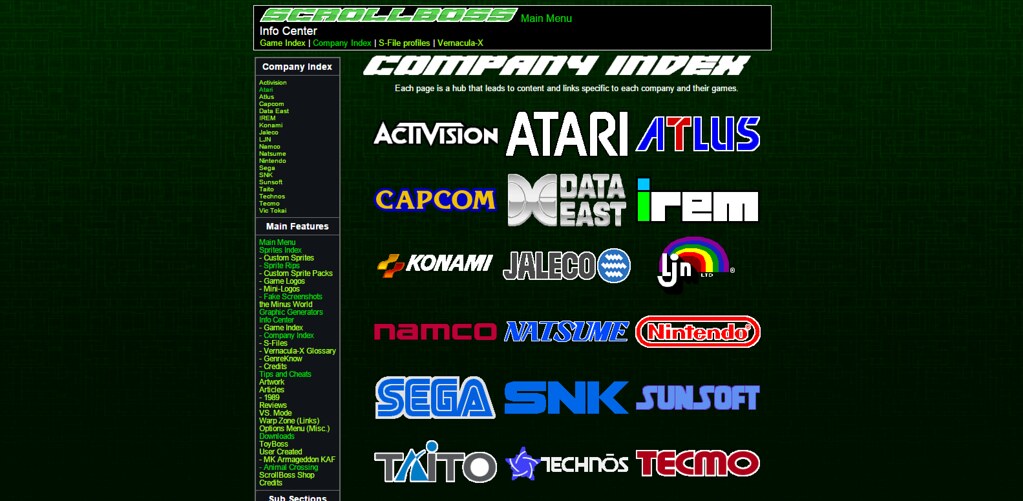 |
| Web ScrollBoss |
- Spriters-Resource, cataloga los sprites por plataformas, desde las clásicas hasta la Playstation 3 o Xbox 360. Dispone de una Wiki, para consultas de la página, forums, modelos 3D, texturas, y sonidos.
- SpriteDataBase, los organiza por plataformas, dispone de una sección de descargas donde nos facilita link de programas para capturar sprites, y otra sección de tutoriales para aprender a ripear o montar nuestros propios sprites.
- VGMaps, una amplia biblioteca de los mapas de videojuegos clásicos.
- SNESMaps, mapas de alta calidad de videojuegos de esta plataforma y NESMaps es la homónima para la nes. en Súper Sprites podremos encontrar sprites de Nintendo.
- BackGroundHQ, dispone de mapeados de videojuegos en alta calidad y texturas.
- The SheGuy Kingdom, otra web donde encontrar sprites dividido por plataformas y series.
- RetroGamerZone, web con más sprites y con tutoriales de emuladores y como extraer los propios sprites.
- Pixel WareHouse, Pixel Perfect, web con una lista de sprites de videojuegos antiguos.
Si lo que buscamos son sprites para un proyecto comercial podemos recurrir a webs como esta que disponen de licencias gratuitas libres de derechos, para desarrolladores:
- OpenGameArt, es una comunidad web donde se podrá encontrar material 2D, 3D, música, etc... con diferentes tipos de licencias, además de que como usuario poder subir tus propias creaciones y compartirlas bajo la licencia que le quieras otorgar a tu trabajo.
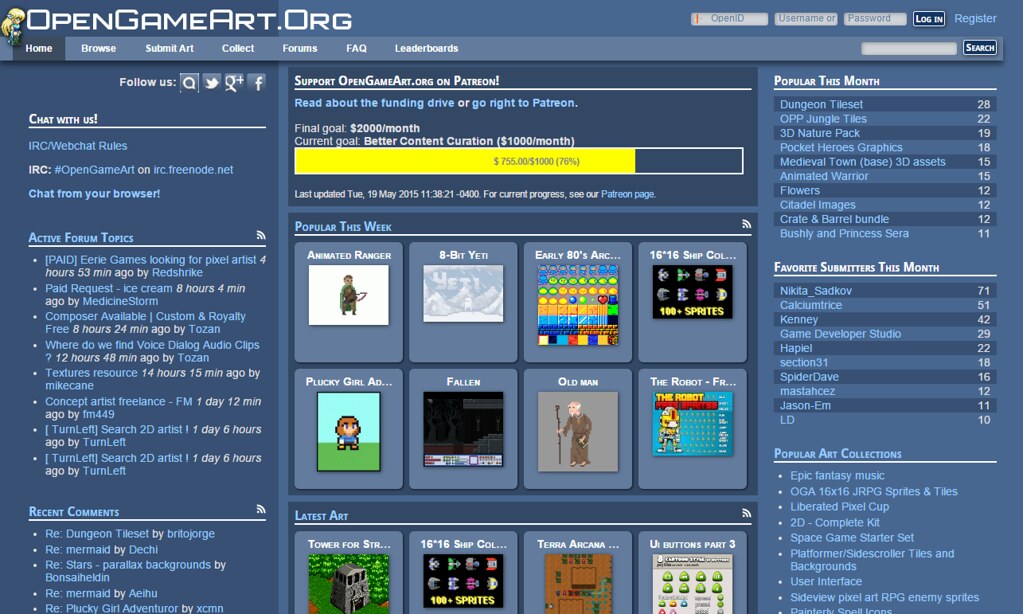 |
| Web OpenGameArt |
- LostGarden, Un blog donde se puede obtener recursos gratis para su uso comercial, bajo las condiciones de licencia que tienen.
- ReinersTilesets, web que ofrece sprite 2D, 3D, texturas, y música, gratuitas tan solo dándole crédito al autor de las mismas. Además encontraremos tutoriales, en inglés y en un bonito alemán.
Engine: Arcade Game Studio
Arcade Game Studio, es un engine creado por el español Bruno R. Marcos, con el cual nos permitirá desarrollar videojuegos al estilo de los ´80, con la mecánica de una maquina recreativa de la época, o adaptando alguna de las plantillas para crear juegos como Pac-Man, Commando, 1942, etc.
El aspecto de su interface se aleja bastante de los engine más populares para recordarnos más a una aplicación muy al estilo de 16 Bits, de un Amiga 500, nada de Drag & Drop, sino menús contextuales a la vieja usanza.
Se pueden incluir por supuesto sprite o tilesets para el escenario, con extensión png, pudiendoles definir un comportamiento, añadir nuestra propia música y sonido, creados por nosotros mismos, en formato wav.
El juego debe de ser distribuido junto con una aplicación llamada cabinet.exe, que se puede configurar para seleccionar la resolución y tamaño de la pantalla en que se ejecutara nuestro juego.
En su web ademas de la ayuda que se encuentra en castellano, dispone también de videotutoriales donde nos muestra como crear varios tipos de videojuegos con este motor. Desde luego un engine curioso con el que asegurarte de que el juego desarrollado tenga ese aspecto retro.
Engine: GameSalad
Engine para la creación de videojuegos 2D para plataformas móviles, iOS, Android y también HTML5. No hace falta a penas programar código, pudiendo desarrollar videojuegos al estilo Drag & Drop, y visualizar el resultado en tiempo real.
GameSalad tiene una versión gratuita, con algunas limitaciones a la hora de publicar nuestros juegos., pero, podemos adquirir una versión de pago, que nos permitira en tre otras cosas integración de Game Center de Apple, anuncios y poder exportar a Android.
A los actores se les puede asignar unos comportamientos, para añadir lógicas y eventos a las escenas. También se les pueden aplicar una serie de reglas y tienen sus propios atributos, ya sean predefinidos o creados por nosotros mismos.
Es una lógica basada en el comportamiento de sistemas, para hacer más fácil la construcción del proyecto. Es multiplataforma para publicar el videojuego en distintas plataformas como iOS, Android o HTML5.
Suscribirse a:
Entradas (Atom)